Хотите узнать, как использовать групповую политику для отключения маршрутизации источника IPV6 в Windows? В этом уроке мы покажем вам, как создать групповую политику для повышения уровня безопасности путем отключения маршрутизации источника IPV6.
• Windows 2012 R2 • Windows 2016 • Windows 2019 • Windows 2022 • Windows 10 • Windows 11
Список оборудования
Здесь вы можете найти список оборудования, использованного для создания этого урока.
По этой ссылке также будет показан список программного обеспечения, использованного для создания этого руководства.
Windows Связанные Учебник:
На этой странице мы предлагаем быстрый доступ к списку учебных пособий, связанных с Windows.
Учебник GPO — Отключение маршрутизации источника IPV6
На контроллере домена откройте средство управления групповой политикой.

Создайте новую групповую политику.

Введите имя для новой групповой политики.

В нашем примере новый объект групповой политики был назван: MY-GPO. На экране управления групповой политикой расширьте папку под названием «Объекты групповой политики». Щелкните правой кнопкой мыши новый объект групповой политики и выберите параметр «Изменить».

На экране редактора групповой политики разверните папку «Конфигурация компьютера» и найдите следующий элемент.
Щелкните правой кнопкой мыши по параметру «Реестр» и создайте запись в реестре.

На экране реестра выполните следующую настройку.
Нажмите кнопку ОК.
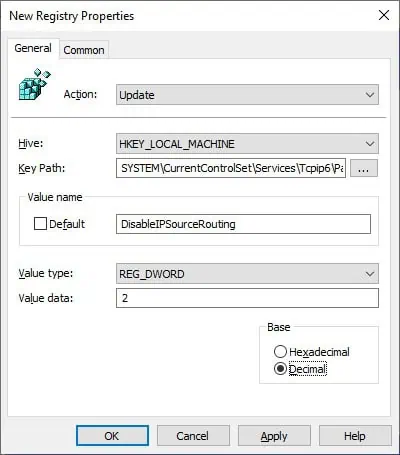
Чтобы сохранить конфигурацию групповой политики, необходимо закрыть редактор групповой политики.
Поздравляю! Вы завершили создание объекта групповой политики.
Учебник GPO — Отключение маршрутизации источника IPV6
На экране управления групповой политикой необходимо щелкнуть правой кнопкой мыши по нужному организационному подразделению и выбрать параметр для привязки существующего объекта групповой политики.

В нашем примере мы собираемся связать групповую политику с именем MY-GPO с корнем домена.

После применения GPO необходимо подождать 10 или 20 минут. В это время объект групповой политики будет реплицирован на другие контроллеры домена.
На удаленном компьютере используйте Powershell, чтобы проверить, отключена ли маршрутизация источника IP.
В нашем примере мы отключили исходную маршрутизацию IPV6 с помощью GPO.
